Por defecto, Excel usa referencias relativas,Es decir, si desea utilizar la misma fórmula en otro lugar de la hoja de datos, se cambiará automáticamente con su referencia original. En algunos casos, una referencia relativa es útil, pero cuando desea aplicar la misma fórmula con referencia absoluta, debe cambiar ligeramente la fórmula. En esta publicación comprobaremos cómo funcionan las referencias absolutas y relativas utilizando un ejemplo simple.
Para comenzar, crearemos una hoja de datos simple que ilustre referencias relativas de celdas. Ingrese los valores en la hoja de datos como se muestra en la captura de pantalla a continuación.

Hemos escrito un simple SUMA fórmula, si copia la fórmula seleccionando elcelda que contiene la fórmula, y pegarla en otra celda, no mostrará el mismo resultado, es decir (A1 + A2 = 90) pero produce 40, como puede observar en la captura de pantalla siguiente, que el panel de fórmula muestra la celda A2 en lugar de A1. Esto sucede debido a la referencia de celda relativa.
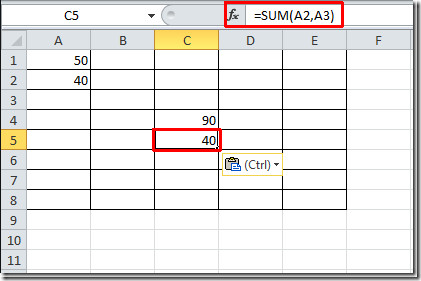
Cuando copia la fórmula, Excel no solocópielo, recuerda la posición de la celda y al pegarlo en otra celda, pega la fórmula con su referencia de celda original, tal como la pegamos debajo de la celda, que contiene valor 90. En nuestro caso, Excel también cambia la ubicación a una celda hacia abajo, en referencia a A2 y A3.
Para copiar la fórmula exacta en otras celdas,necesitamos escribirlo de una manera ligeramente diferente, por ejemplo, si queremos copiar la fórmula SUMA, la escribiremos con referencia absoluta, que contiene $ firmar;
= SUMA($ A $ 1,$ A $ 2)
Como puede ver en la captura de pantalla, Excel ignora la referencia cuando fórmula está escrito con PS firmar. Entonces, si desea usar la misma fórmula sin cambiar la ubicación de la celda, simplemente use $ con la ubicación original de la celda.
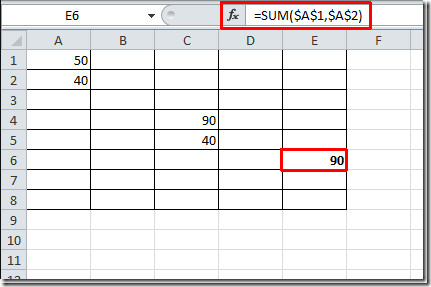
La referencia absoluta puede ayudarlo a usar fácilmentela misma fórmula o función en diferentes conjuntos de datos. A diferencia de la referencia relativa, no cambia la ubicación de la celda y realiza la acción sobre las mismas celdas donde la usó por primera vez. Debe tenerse en cuenta que no puede arrastrar la celda de fórmula a otros campos / filas para aplicar la fórmula en las celdas correspondientes, ya que al hacerlo obtendrá el mismo resultado. Para aplicar rápidamente una función o fórmula sobre las celdas correspondientes, se debe utilizar la referencia relativa.
Puede consultar las guías revisadas anteriormente sobre el uso de barras de datos en Excel y cómo dividir columnas













Comentarios